Huawei - Einrichtung & Vorraussetzungen
Benötigt wird ein Huawei SUN Wechselrichter, der über das WiFi Dongle kommuniziert. Systeme mit einer Huawei Emma werden aktuell nicht unterstützt.
Für die Verbindung zum Wechselrichter muss an dessen Dongle MODBUS-TCP aktiviert werden. Die Einstellung ist nur mit Installateurs-Rechten über den Einrichtungs-Asisstenten oder remote über das Fusion Solar Web-Portal möglich.
Das Dongle erlaubt nur die gleichzeitige Nutzung durch ein Gerät. Bei mehreren Geräten oder Programmen sind Störungen möglich. Mit entsprechenden Kenntnissen kann ein Modbus-Proxy installiert werden, welcher viele Geräte gleichzeitig ermöglicht.
Falls eine Huawei Wallbox vorhanden ist, sollte die Option „Verbindung halten“ deaktiviert werden. Der Timer sollte nicht zu klein gewählt werden.
IP-Adresse
IP-Adresse des Dongle. Die IP Adresse kann über Deinen Router oder über die FusionSolar App ermittelt werden.
Port
Der im Dongle eingestellte Kommunikationsport. Wurde dieser nicht verändert, so ist die korrekte Einstellung 502
Geräte ID
Geräte ID des Wechselrichters. Bei einem Gerät ist diese gewöhnlicherweise 1. Die Geräte ID kann über die FusionSolar App oder über das FusionSolar Portal ermittelt werden.
Timer
Der Wert bestimmt die Pausen zwischen Anfragen an den Wechselrichter in Sekunden. Der Wert sollte nicht zu klein gewählt werden, das der Dongle nicht sonderlich leistungsfähig ist. Insbesondere, wenn weitere Programme oder Geräte Modbus nutzen, wähle einen größeren Wert, um Störungen zu vermeiden.
Peak DC
Maximale Leistung in kWp. Der Wert wird für einige Anzeigen verwendet.
Batteriegröße
Batteriegröße in kWh. Der Wert für einige Anzeigen verwendet.
Verbindung halten
Wenn keine weiteren Geräte Modbus nutzen, kann ‚Verbindung halten‘ aktiviert werden. PVvis blockiert dann Modbus, es sind kürzere Abfrage-Intervalle möglich.
WR ist Slave einer Kaskade
PVvis übernimmt nur die leistungsdaten des WR und ignoriert Batteriedaten und Daten des Smartmeters. Außerdem ist für dieses Gerät keine Steuerung möglich.
Batteriedaten ignorieren, Smartmeter ignorieren
In manchen Konstellationen ist es sinnvoll, Batteriedaten oder Daten des Smartmeters nicht zu beachten.
Optionsbuttons ausblenden
PVvis bieten die Möglichkeit AC-laden, sowie die (Ent-) Ladeleistung zu steuern. Die entsprechenden Schaltflächen im Menü können hier ausgeblendet werden.
Huawei - Option Akku Laden/Entladen
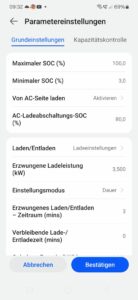
Huawei Luna – Einstellungen laden / entladen
Die Option Laden/Entladen der PVVis-App ermöglicht Zwangsladungen und Entladungen der Batterie. Dies kann z.B. bei variablen Stromtarifen Sinn machen oder bei erzwungenden Abregelungen durch den Netzbetreiber.
Die Funktion kann über Automatisierungen auch automatisch gesteuert werden.
Damit Laden/Entladen korrekt funktioniert müssen einmalig Einstellungen in der Huawei App getroffen werden. Wähle unter Geräte die Batterie und hier ‚Paramtereinstellungen‘ oben rechts im Fenster.
Aktiviere ‚Von AC-Seite‘ laden.
Der darunter gewählte SOC wird bei einer Zwangsladung beachtet. Die Ladung wird nicht ausgeführt, wenn der Speicher entsprechend gefüllt ist.
Nun muss einmal die Leistung eingestellt werden, mit der geladen und entladen werden soll. Wähle ‚laden‘, ‚Einstellungsmodus Dauer‘ und einen kurzen Zeitraum, z.B. 2 Minuten aus. Ebenso kann die Ladeleistung gewählt werden. Diese wird so auch von PVVis verwendet. Der Vorgang muss nun einmalig gestartet werden, damit die Angaben gespeichert sind.
Analog wird die Entladeleistung eingestellt. Auch hier muss der Vorgang einmalig gestartet werden.
‚Von AC-Laden‘ kann und sollte anschließend wieder deaktiviert werden.
Hoymiles, AHOY-DTU - Einrichtung & Vorraussetzungen
Benötigt wird eine Ahoy-DTU, die Leistungsdaten an einen fertig eingerichteter MQTT-Server sendet oder eine API bereitstellt. Auf der Ahoy-DTU muss aktuelle Firmware installiert sein. Die Geräte können auf den größeren bekannten Plattformen fertig erworben werden. Hoymiles Geräte mit eingebautem WLAN funktionieren nicht.
Bei der Anbindung über die API wird die IP-Adresse der Ahoy-DTU und die ID benötigt. Ist nur ein Balkonkraftwerk konfiguriert, hat dieses die ID 0.
Bei der Anbindung über einen MQTT-Server wird die IP und der Port des Servers benötigt. Der Wert für Topic ist in den Einstellungen der Ahoy-DTU unter MQTT/Topic zu finden. Angehängt werden muss ein ‚/‘ gefolgt vom in der Ahoy-DTU vergebenen Namen des Wechselrichters. Lautet das Topic ‚inverter‘ und der Name ‚BKW1‘, so ist ‚inverter/BKW1‘ einzutragen. Groß-/Kleinschriebung muss beachtet werden.
APsystems EZ1 - Einrichtung & Vorraussetzungen
Für die lokale Verbindung zu einem APsystems EZ1 Wechselrichter muss für das Gerät der ‚Lokale Modus‘ aktiviert werden. Dies kann über die APsystems App erfolgen. Das Gerät sendet im lokalen Modus keine Daten in die Cloud.
Tasmota Smartmeter Reader
Ein Tasmota Smartmeter Reader ist eine günstige Möglichkeit um Einspeisung, Strombezug und Hausverbrauch direkt über den Stromzähler des Versorgers zu ermitteln.
In Verbindung mit der PVvis-App oder den PVvis Displays können mit den Geräte zum Beipiel Verbraucher automatisiert geschaltet werden, sobald ein Überschuss vorhanden ist.
Tasmota Smartmeter Reader können auf den größeren Platformen z.B. als „bitShake SmartMeterReader“, „Hichi“ oder „Wattwächter“ erworben werden.
Für eine korrekte Funktion mit PVvis müssen die Datenpunkte im Konfigurationsskipt wie folgt bezeichnet werden:
Strombezug/Einspeisung: e_in/e_out , 1_8_0/2_8_0 oder total_kwh/export_total_kwh
Leistung: power
Als Gerätebezeichnung: „EMH“ oder „Energy“
Nötigenfalls müssen die Bezeichnungen im Tasmota Skript entsprechend angepasst werden.